4月2024更新:使用我们的优化工具停止收到错误消息并减慢您的系统速度。 立即获取 此链接
- 下载并安装 修复工具在这里。
- 让它扫描你的电脑。
- 然后该工具将 修理你的电脑.
使用Google Chrome浏览器,用户可以导出保存在CSV文件中的密码,从而允许用户保存浏览器中存储的网络密码。

如您所知,较早的版本(版本75和更早的版本)提供了启用“隐藏密码导入”选项的标志,该选项使我们可以将CSV文件中的密码导入Chrome浏览器。 您可以导航到chrome:// flags页面(在地址栏中点按并按Enter),然后启用PasswordImport标志。
就像我说的那样,chrome:// flags页面上不再提供PasswordImport标志。 许多以前将chrome密码导出到CSV文件的用户现在想知道如何将密码导入chrome浏览器。
幸运的是,在当前版本的Chrome(至少在Chrome 79和80中)中,您可以重新激活密码导入选项。 以下部分介绍了如何启用密码导入选项,以及如何将CSV文件中的密码导入Chrome浏览器。
2024年XNUMX月更新:
您现在可以使用此工具来防止 PC 问题,例如保护您免受文件丢失和恶意软件的侵害。 此外,它是优化计算机以获得最大性能的好方法。 该程序可轻松修复 Windows 系统上可能发生的常见错误 - 当您拥有触手可及的完美解决方案时,无需进行数小时的故障排除:
- 步骤1: 下载PC修复和优化工具 (Windows 10,8,7,XP,Vista - Microsoft金牌认证)。
- 步骤2:点击“开始扫描“找到可能导致PC问题的Windows注册表问题。
- 步骤3:点击“全部修复“解决所有问题。
在Chrome中启用选项导入缺少的密码
这是激活功能的方法:
- 打开Chrome浏览器,然后在地址栏中输入chrome:// flags /#password-import-export。 按“ Enter”键后,您将进入Chrome标志页面。
- 从下拉菜单中选择“激活”选项。 完成后,Chrome会要求您重新启动浏览器。 单击“立即重新启动”以重新启动浏览器。
- 输入chrome:// settings / passwords或转到“设置”菜单,然后单击高级设置中的“管理密码”选项,以打开Chrome的密码管理器。
- 要导出密码列表,只需单击“导出”按钮。 将打开一个窗口,询问您输入用户帐户密码。 输入密码后,将出现“保存”窗口。
- 浏览器将自动将您的密码列表保存在一个简单的“ csv文本”文件中。 从那里,您可以将所有密码导入支持“ csv”导入的密码管理器。
- 对于那些想要导入密码的用户,只需单击“导入”按钮。 与导出密码不同,Chrome不会要求您提供用户帐户的密码。 只需打开包含您的密码的“ csv”文件,Chrome就会完成其余工作。
何时需要牢记的一件事 导出密码 这种方法是Chrome创建纯文本密码列表。 将密码导入到密码管理器中后,应立即删除该文件,以防止他人意外绊倒它。
导出和导入密码
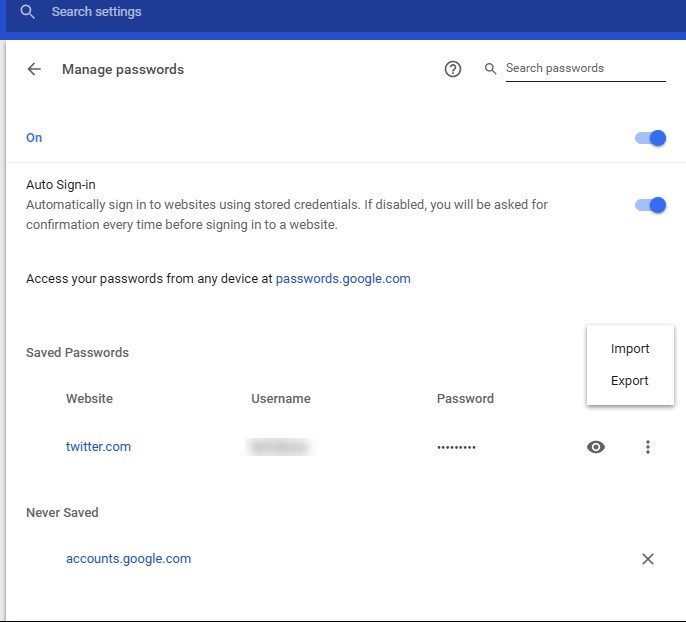
- 单击导出将所有密码条目下载到PC。 系统将提示您输入Windows用户帐户密码以进行授权。
- 输入并确认Windows用户帐户密码后,即可将密码保存为PC上CSV(逗号分隔值)格式的文件。
- 如果要将密码导入Chrome浏览器并将其保存在已保存的密码中,则可以使用以下值创建CSV文件:
名称:您拥有帐户的网站名称
URL:网站注册URL
用户名:您在网站上的有效用户名。
密码:给定用户名的密码
- 使用导入按钮,您可以导入保存的密码。
如果您想在Chrome中备份已保存的密码,以便在无法预料的情况下将其恢复到浏览器中,此实验功能非常有用。
结论
目前,从这封信来看,密码导出和导入功能可在Chrome开发人员和Canary渠道中使用,我们不知道Google何时会提供此功能。
https://support.google.com/chrome/thread/18366464?hl=en
专家提示: 如果这些方法都不起作用,此修复工具会扫描存储库并替换损坏或丢失的文件。 在问题是由于系统损坏引起的大多数情况下,它都能很好地工作。 该工具还将优化您的系统以最大限度地提高性能。 它可以通过以下方式下载 点击这里

CCNA,Web开发人员,PC疑难解答
我是计算机爱好者和实践IT专业人员。 我在计算机编程,硬件故障排除和维修方面拥有多年的经验。 我专注于Web开发和数据库设计。 我还拥有网络设计和故障排除的CCNA认证。

